Einrichtung der VPN-Clients und der Zertifikatsverwaltung auf den VPN-Routern RV016, RV042, RV042G und RV082
Ziel
Ein Virtual Private Network (VPN) ist eine sichere Verbindung, die innerhalb eines Netzwerks oder zwischen Netzwerken hergestellt wird. Das VPN erstellt einen sicheren Tunnel zwischen diesen beiden Endpunkten und bietet Sicherheit für den Datenverkehr entlang des Tunnels. VPN-Clients sind Benutzer, denen der Zugriff auf eine VPN-Verbindung gewährt wurde. Der VPN-Client stellt Remote-Ressourcen eines anderen Netzwerks sicher zur Verfügung. Die Router der Serie RV0xx ermöglichen VPN-Clients.
In diesem Artikel wird erläutert, wie VPN-Clients zugelassen werden und wie Zertifikate für Clients verwaltet werden, wodurch die Sicherheit der Clients auf den VPN-Routern RV016, RV042, RV042G und RV082 erhöht wird.
Unterstützte Geräte
RV016
•RV042
・ RV042G
RV082
Software-Version
・ v4.2.1.02
VPN-Clients erstellen
Hinweis: Der Router unterstützt bis zu 50 Cisco QuickVPN-Clients.
Schritt 1: Melden Sie sich beim webbasierten Konfigurationsprogramm an, und wählen Sie VPN > VPN Client Access aus. Die Seite VPN Client Access (Zugriff auf VPN-Client) wird geöffnet:
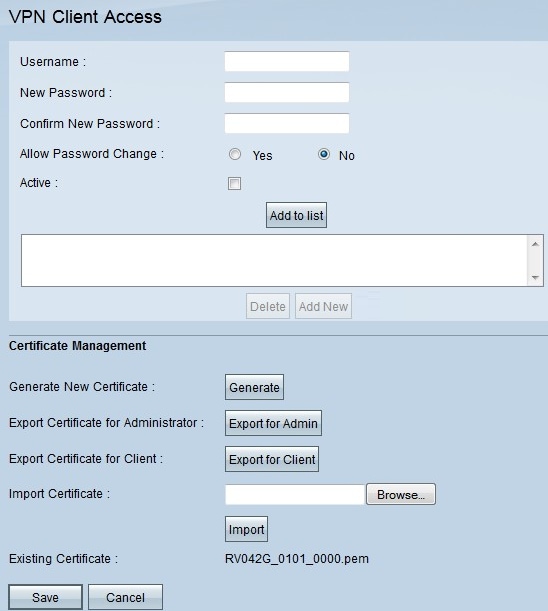
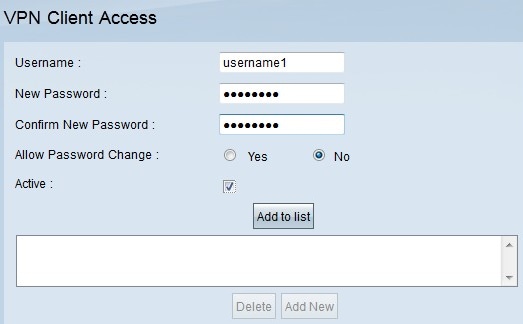
Schritt 2: Geben Sie im Feld Username (Benutzername) den gewünschten Benutzernamen des VPN-Clients ein.
Schritt 3: Geben Sie im Feld New Password (Neues Kennwort) das gewünschte Kennwort ein, das der VPN-Client für die Anmeldung verwendet.
Schritt 4: Geben Sie im Feld Confirm New Password (Neues Kennwort bestätigen) dasselbe Kennwort zur Kennwortüberprüfung ein.
Schritt 5: Klicken Sie im Feld Kennwortänderung zulassen auf das Optionsfeld Ja, um Kennwortänderungen zukünftig zuzulassen. Klicken Sie andernfalls auf Nein.
Schritt 6: Aktivieren Sie das Kontrollkästchen Aktiv, um den Benutzer zu aktivieren und die VPN-Verbindung zu verwenden.
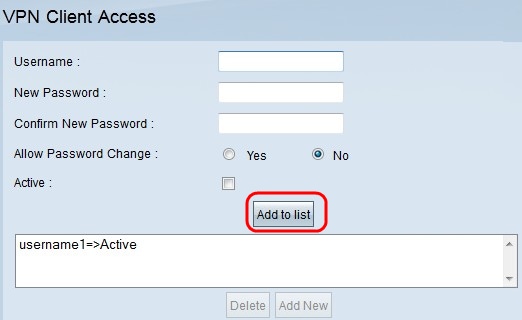
Schritt 7. Klicken Sie auf Zur Liste hinzufügen, um den neuen Client zur Liste hinzuzufügen.
Schritt 8: Klicken Sie auf Speichern, um die Konfiguration abzuschließen.
Zertifikatsverwaltung
Zertifikate bieten dem VPN mehr Sicherheit, da die Verbindung mit einem gültigen persönlichen Zertifikat authentifiziert wird. Unter Zertifikatsverwaltung können Sie für jeden Client ein Zertifikat erstellen. Der Client installiert dieses Zertifikat auf einem PC, auf dem Quick VPN ausgeführt wird. Diese Software wurde für Endbenutzer entwickelt, die sich remote mit dem VPN verbinden können. In diesem Abschnitt wird erläutert, wie Sie Zertifikate für VPN-Clients auf RV042-, RV042G- und RV082-VPN-Routern verwalten.
Hinweis: Cisco QuickVPN steht unter Cisco.com kostenlos zur Verfügung.
Schritt 1: Melden Sie sich beim webbasierten Konfigurationsprogramm an, und wählen Sie VPN > VPN Client Access aus. Die Seite VPN Client Access (Zugriff auf VPN-Client) wird geöffnet:
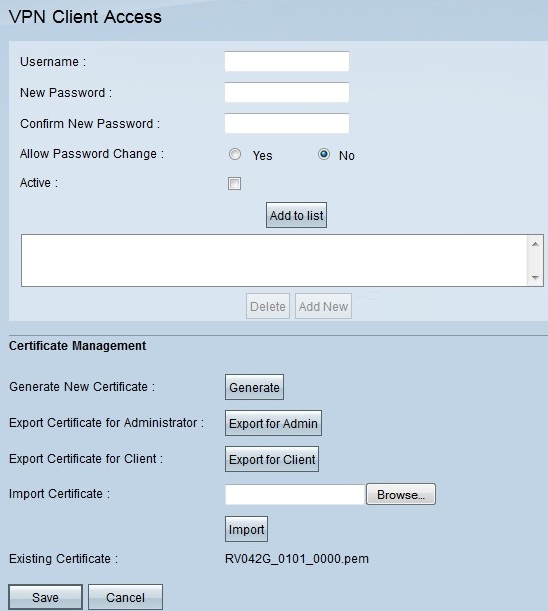
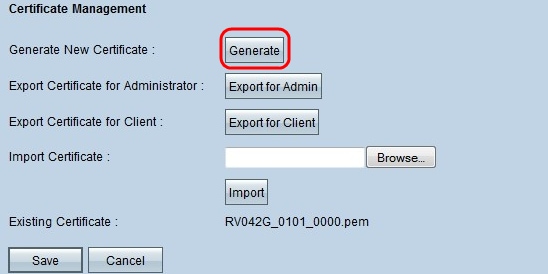
Schritt 2: Klicken Sie zum Erstellen eines neuen Zertifikats auf Generieren.
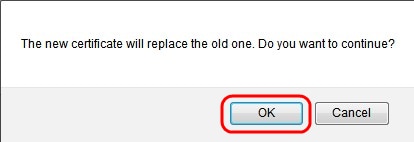
Schritt 3: Klicken Sie im neuen Fenster auf OK, um das neue Zertifikat durch das alte zu ersetzen.
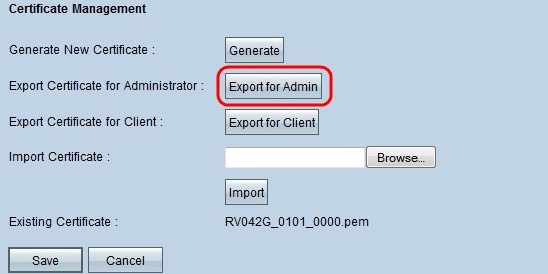
Schritt 4: Um ein Zertifikat für einen Administrator zu exportieren, klicken Sie auf Als Administrator exportieren. Dadurch wird eine Kopie des Zertifikats für Sicherungszwecke gespeichert.

Schritt 5: Um ein Zertifikat für einen Client zu exportieren, klicken Sie auf Für Client exportieren. Dadurch wird ein Zertifikat für einen VPN-Client exportiert. Dieses Zertifikat wird dann auf dem Client-PC in der Cisco QuickVPN-Software installiert und dient zur Authentifizierung des Clients.
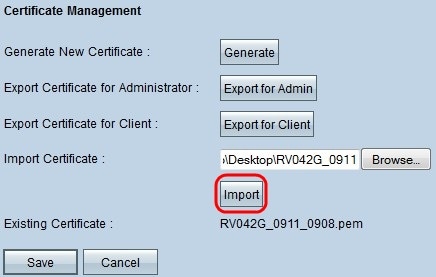
Schritt 6: Klicken Sie zum Importieren eines Zertifikats auf Durchsuchen, und suchen Sie die Zertifikatsdatei.
Schritt 7. Nachdem Sie die Zertifikatsdatei gefunden haben, klicken Sie auf Importieren, um das Zertifikat zu importieren.
Hinweis: Das vorhandene Zertifikat zeigt an, welches Zertifikat derzeit vorhanden ist.
Schritt 8: Klicken Sie auf Speichern, um die Konfiguration abzuschließen.
Revisionsverlauf
| Überarbeitung | Veröffentlichungsdatum | Kommentare |
|---|---|---|
1.0 |
10-Dec-2018
|
Erstveröffentlichung |
 Feedback
Feedback